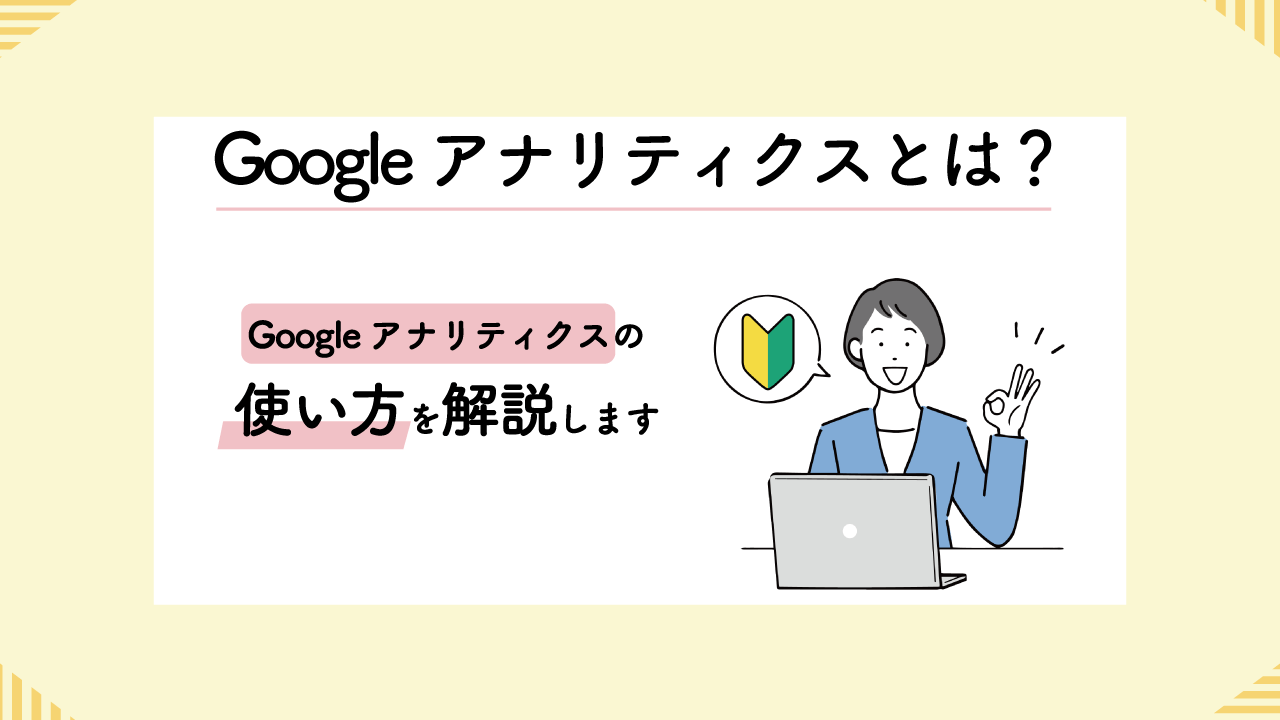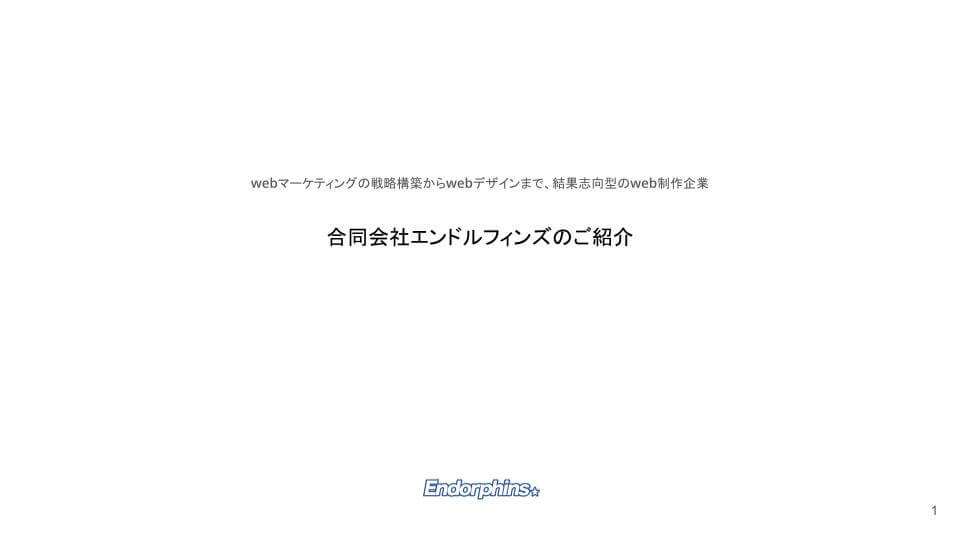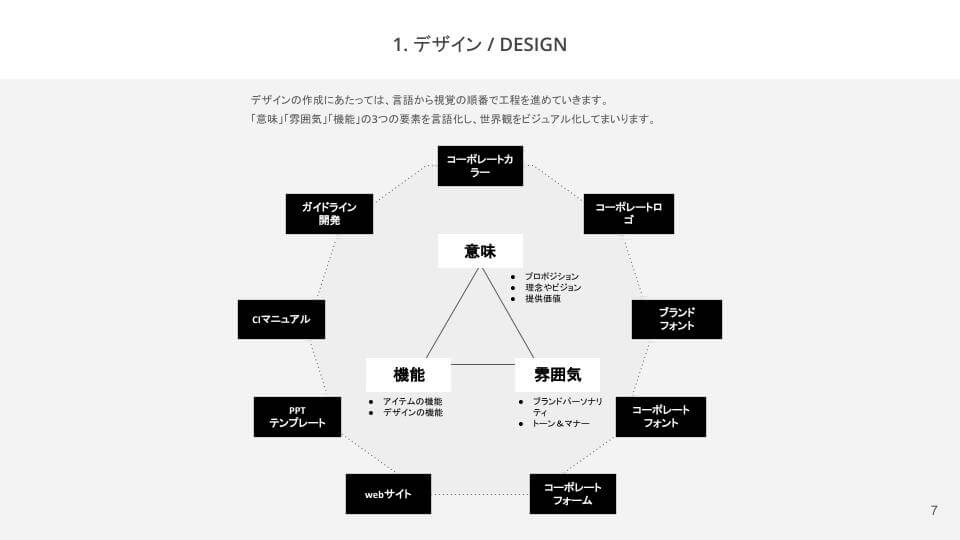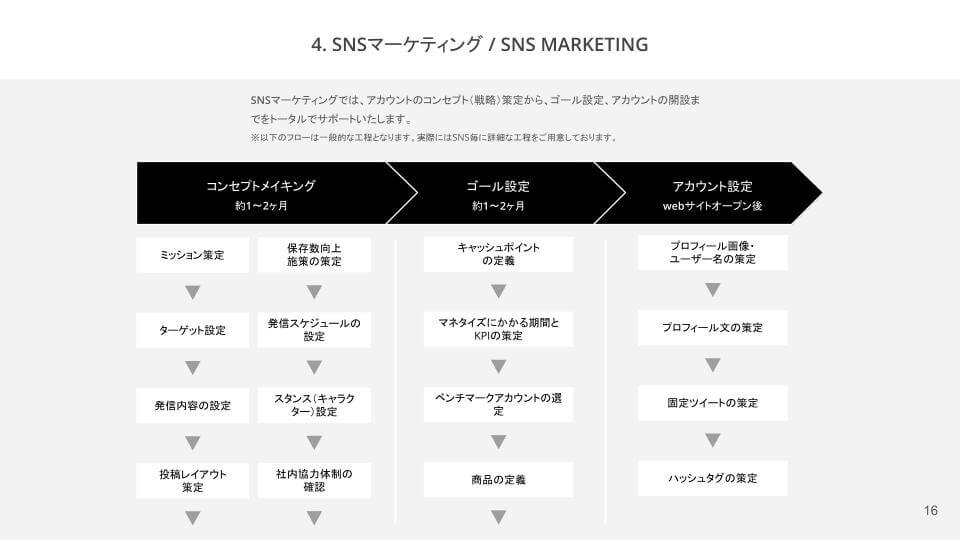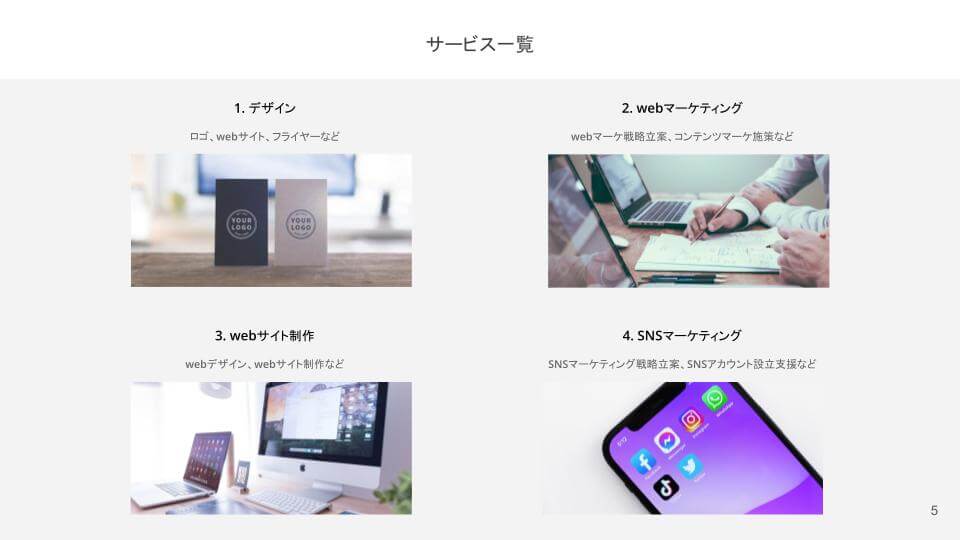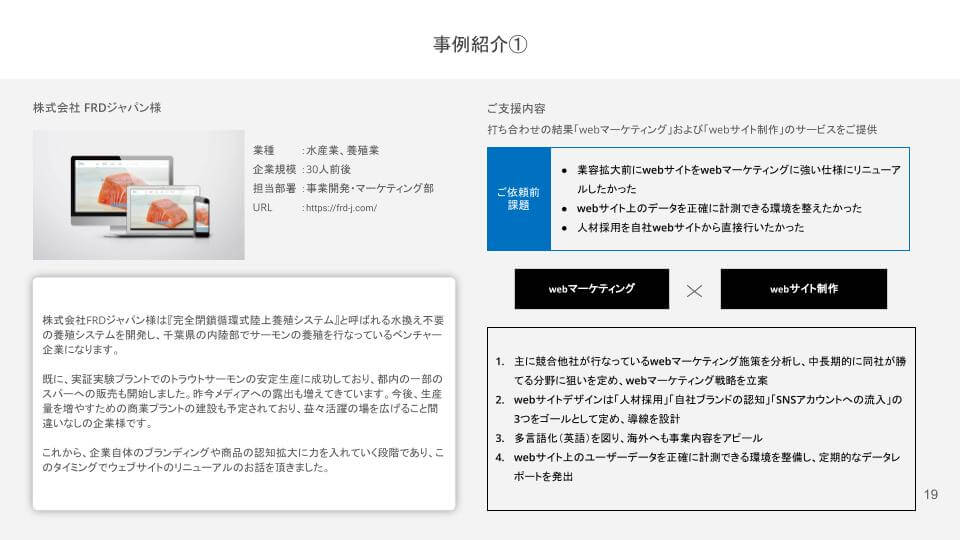皆さんこんにちは、エンドルフィンズ代表の田上です。
今回は「Googleアナリティクス」というデータ計測ツールについて解説していきたいと思います。
我々は、ただ単にホームページの制作やリニューアルを行うのではなく、お客さまのゴール(多くの場合新規顧客獲得など)達成のために役立つホームページ制作・リニューアルを得意としております。
そのようなゴール達成に寄与するホームページを制作するには、今現在ホームページにどの様な人が、どの様なニーズを持って、どの様なページを閲覧しているのか、正確なデータに基づいた分析が欠かせません。
そのデータを計測するのに必要不可欠なのが「Googleアナリティクス」です。
恐らくこの記事をご覧いただいている方も、今後自社のホームページで集客力をアップしたい、だとかお問合せの数を増やしたい、といった方がお多いのではないでしょうか。
この記事ではそういった方々向けに、そもそもGoogleアナリティクスって何なの?どんな使い方ができるの?といった基礎的な部分を解説していきたいと考えています。
目次
Googleアナリティクスとは?
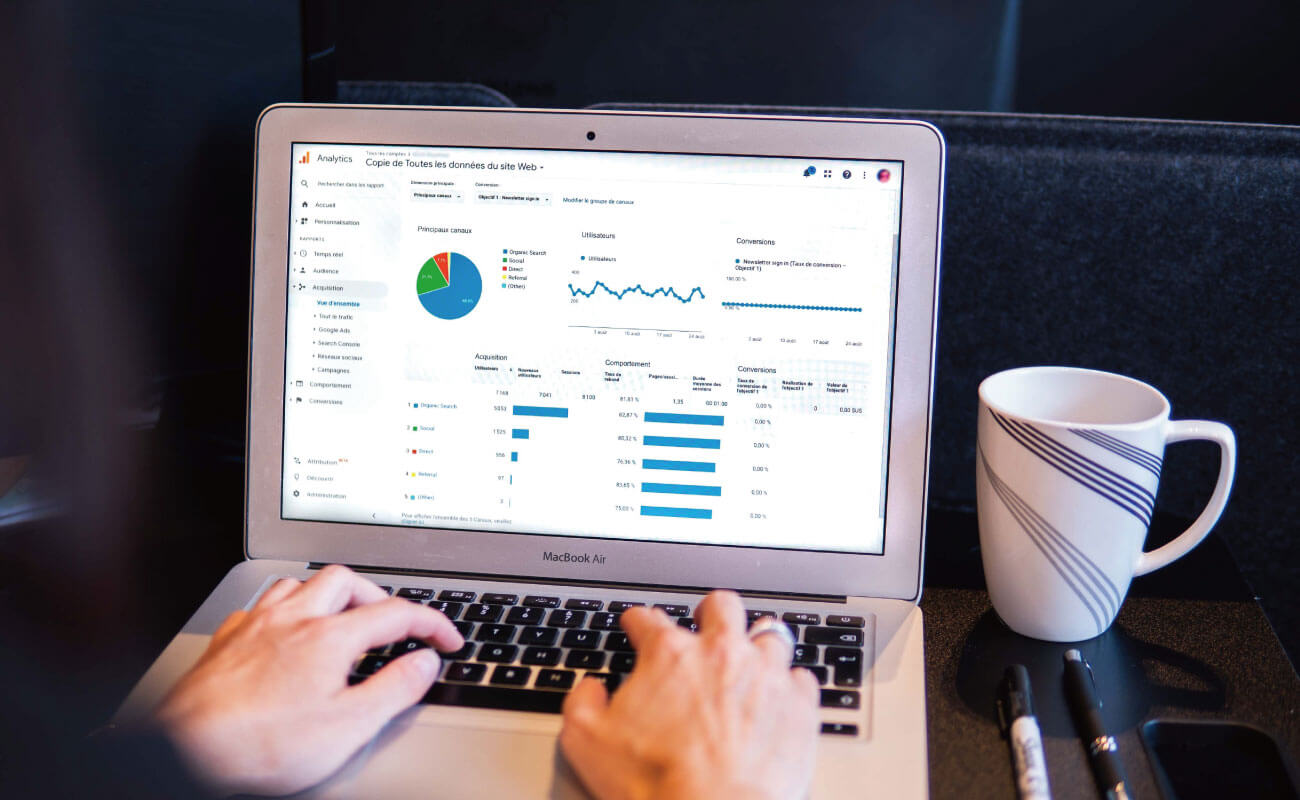
Googleアナリティクスとは、Googleが提供しているホームページやWebサイトへのアクセス計測ツールのことを指します。
Googleアカウントを持っている人であれば誰でも無料で使用することができます。
このGoogleアナリティクスに登録し、発行されるタグ(プログラミングコードの様なもの)をホームページに設置することによって、そのサイトに流入してきたユーザーに関する様々な情報を得ることが可能になります。
ざっくりとですが、全体像は以下の通りです。
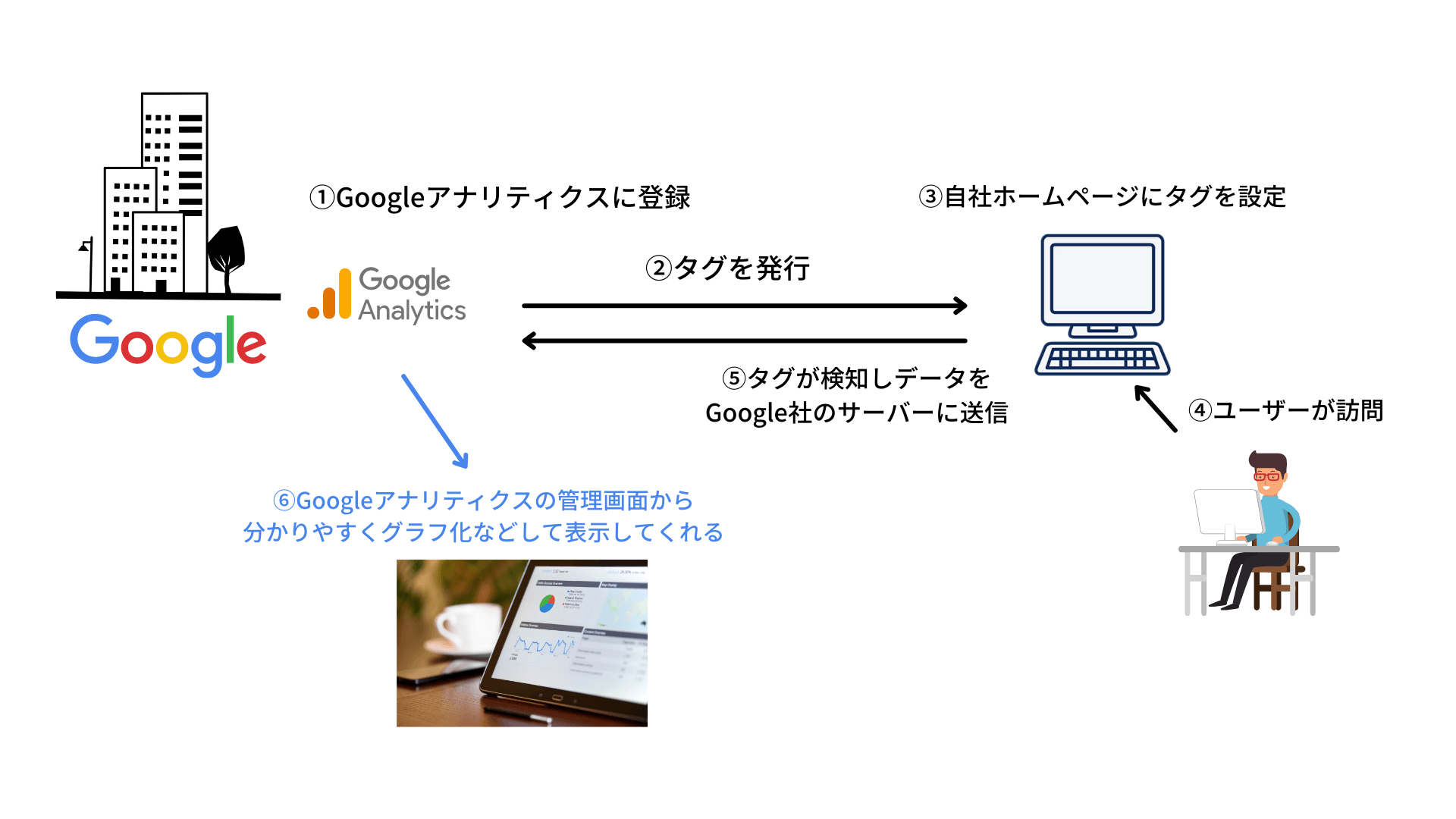
このような形で、ホームページにきたユーザーのデータをせっせとGoogleアナリティクスに送信・溜め込んでくれて、管理画面からは見やすくグラフ化して表示してくれます。
ただし、見易くと言っても2022年1月現在でそのデータ項目は約100個超もあり、集客でお悩みの方は必ずと言っていいほど「Googleアナリティクスのデータでどこを見れば良いのか分かりません。」というお悩みを抱えています。
ご参考まで、具体的にGoogleアナリティクス上で用意されているデータ項目をエクセルシートにまとめる機会がありましたのでご所望の方はダウンロードしてみてください。
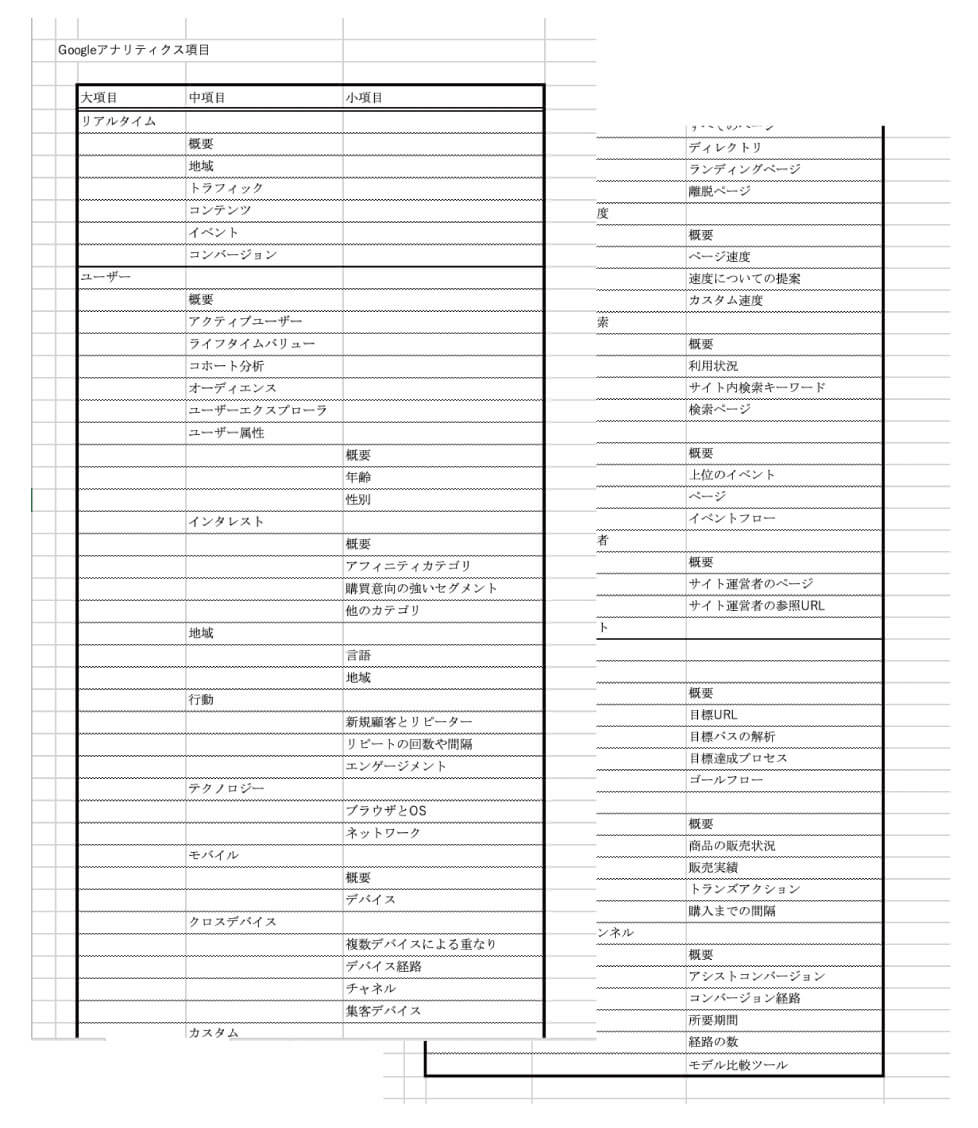
Googleアナリティクスの設定方法
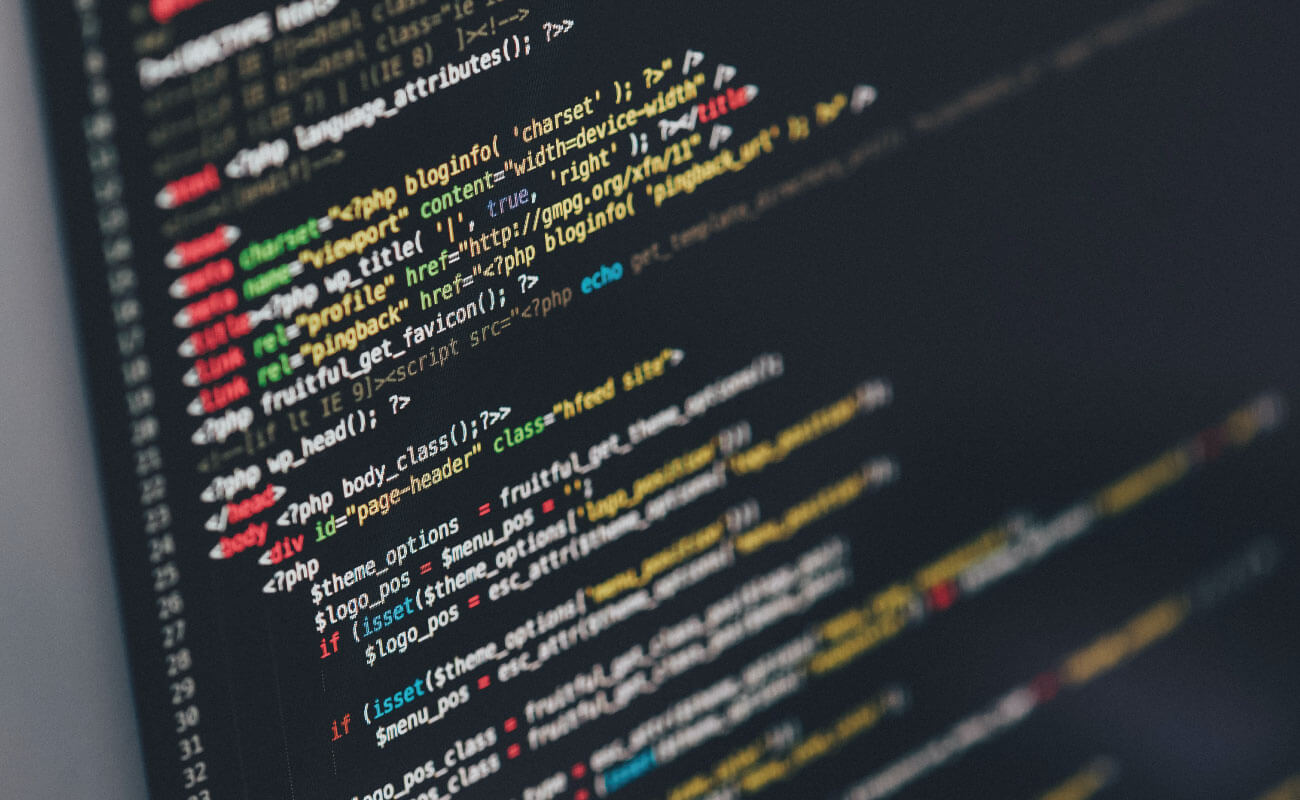
本記事では、ホームページをコードベースで編集できる方を想定してはおりませんが、一応上述のタグをホームページに仕込む方法について触れておきたいと思います。
Googleアナリティクスのダグを自社のホームページに埋め込む方法は大きく以下の2つの方法があります。
- Googleアナリティクスのタグを全てのページに埋め込む
- Googleタグマネージャーを使って設定する
まず、1ですがGoogleアナリティクスのホームページにアクセスし、自分のアカウントを作成するとタグが発行されます。タグというのは、JavaScriptという言語で書かれたコードなので、そのコードを自社のホームページのヘッダーと呼ばれる部分に貼り付けていくことで、そのページに来た人のデータを取得できるようになります。
2の手法は、GoogleタグマネージャーというGoogle社が提供している別の無料ツールを使う方法です。
Googleタグマネージャーとは、Googleアナリティクスを始めとして他の解析ツールでも発行されるタグをまとめて管理できる無料ツールになります。
こちらのGoogleタグマネージャーも新たにアカウントを開設する必要があり、そこにGoogleアナリティクスのタグを登録した上で、自社のホームページやWebサイトにGoogleタグマネージャーのタグを埋め込むと、データの取り込みが開始されます。
どちらもある程度のWebマーケティングやコーディングの知識が必要なため、身近にいるプロの方に相談してみることをおすすめいたします。
Googleアナリティクスでわかること

上述の通り、Googleアナリティクスでチェックできるデータ項目は100個超ありとても全てを網羅的にモニタリングすることなど不可能です。
よって我々Webマーケティングのプロでも、まずは大所で重要だと思われる箇所をざっくりと把握し、気になったデータが出ていた部分を深堀する、という手法でチェックしています。
Googleアナリティクスでチェックできる大まかなポイントは以下の通りです。
- 今サイトに訪れている人のデータ(リアルタイム)
- サイトに訪れている人の属性データ(ユーザー)
- サイトの集客に関するデータ(集客)
- ユーザーのサイト内での行動データ(行動)
- コンバージョンに関するデータ(コンバージョン)
1:今サイトに訪れている人のデータ(リアルタイム)
チェックできるデータの一つ目は、「今サイトに訪れている人のデータ」になります。
こちらは、「リアルタイム」というデータ項目で表示されるものです。
Googleアナリティクスは基本的に前日までのアクセスデータを纏めて表示するものなので、今日時点でのアクセスデータは見ることができません。
しかしながら、この「リアルタイム」の項目で、たった今何人のユーザーがホームページにアクセスしていて、どのページを見ていて、どの地域からアクセスしているのかなどのリアルタイムなデータを知ることが可能になります。
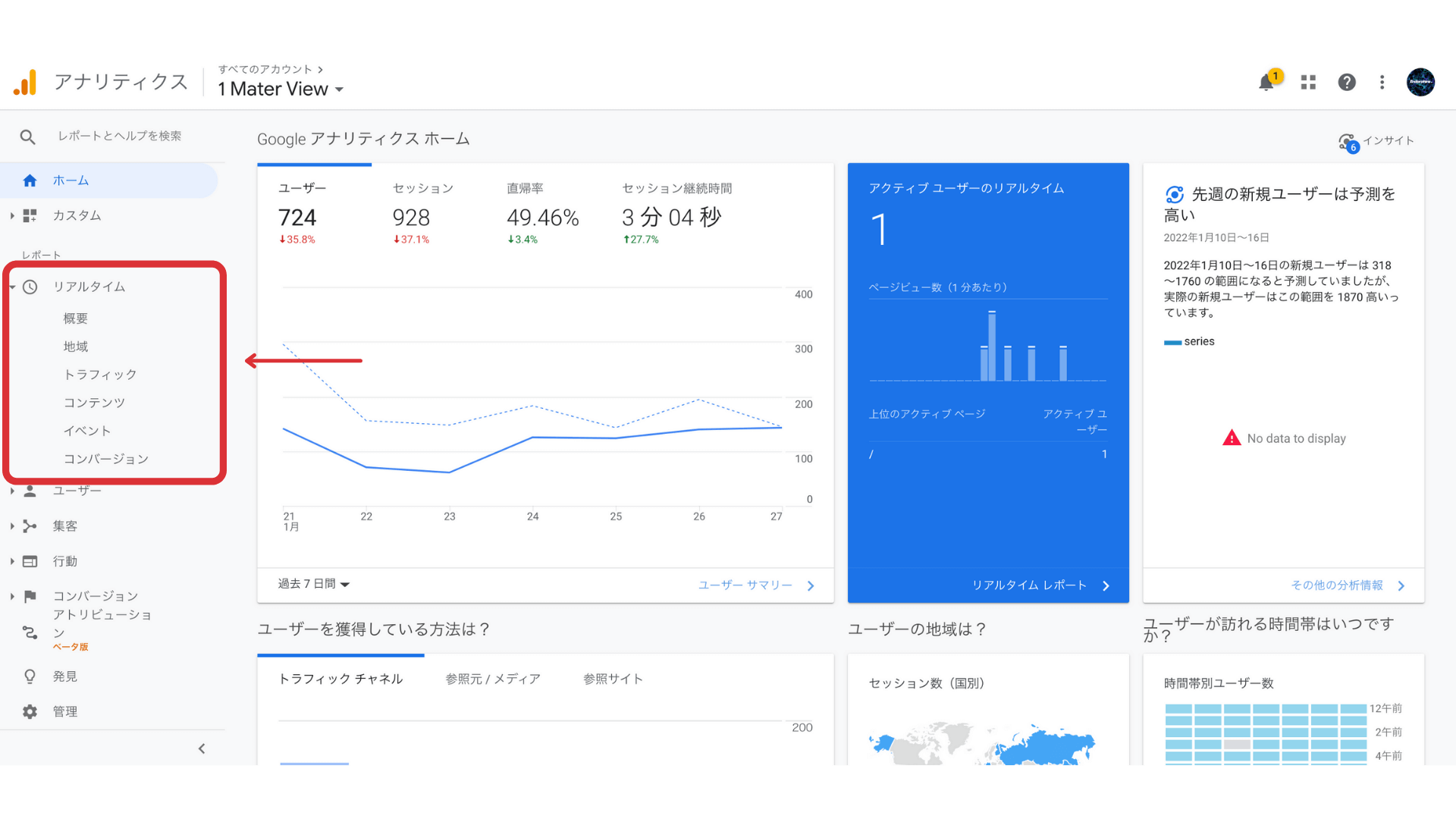
このリアルタイムデータを見るには、Googleアナリティクスの管理画面にアクセスし、左側のサイドバーの中にある項目の『リアルタイム』>>『概要』をクリックすることで見ることができます。
概要以外にもリアルタイムの項目では、『地域』『トラフィック』『コンテンツ』『イベント』『コンバージョン』などの情報が閲覧可能です。
2:サイトに訪れている人の属性データ(ユーザー)
チェックできるデータの二つ目は「サイトに訪れている人の属性データ」になります。
属性データとは、性別、年齢、どの地域からアクセスしているか、使用しているデバイスの種類などその人となりをイメージしやすいデータ群のことを指します。
こちらは「ユーザー」というデータ項目で表示されるものです。
上述の様に、1日前までのアクセスデータをもとに、何人がホームページを訪問し、性別、年齢などの属性データがまとめられています。
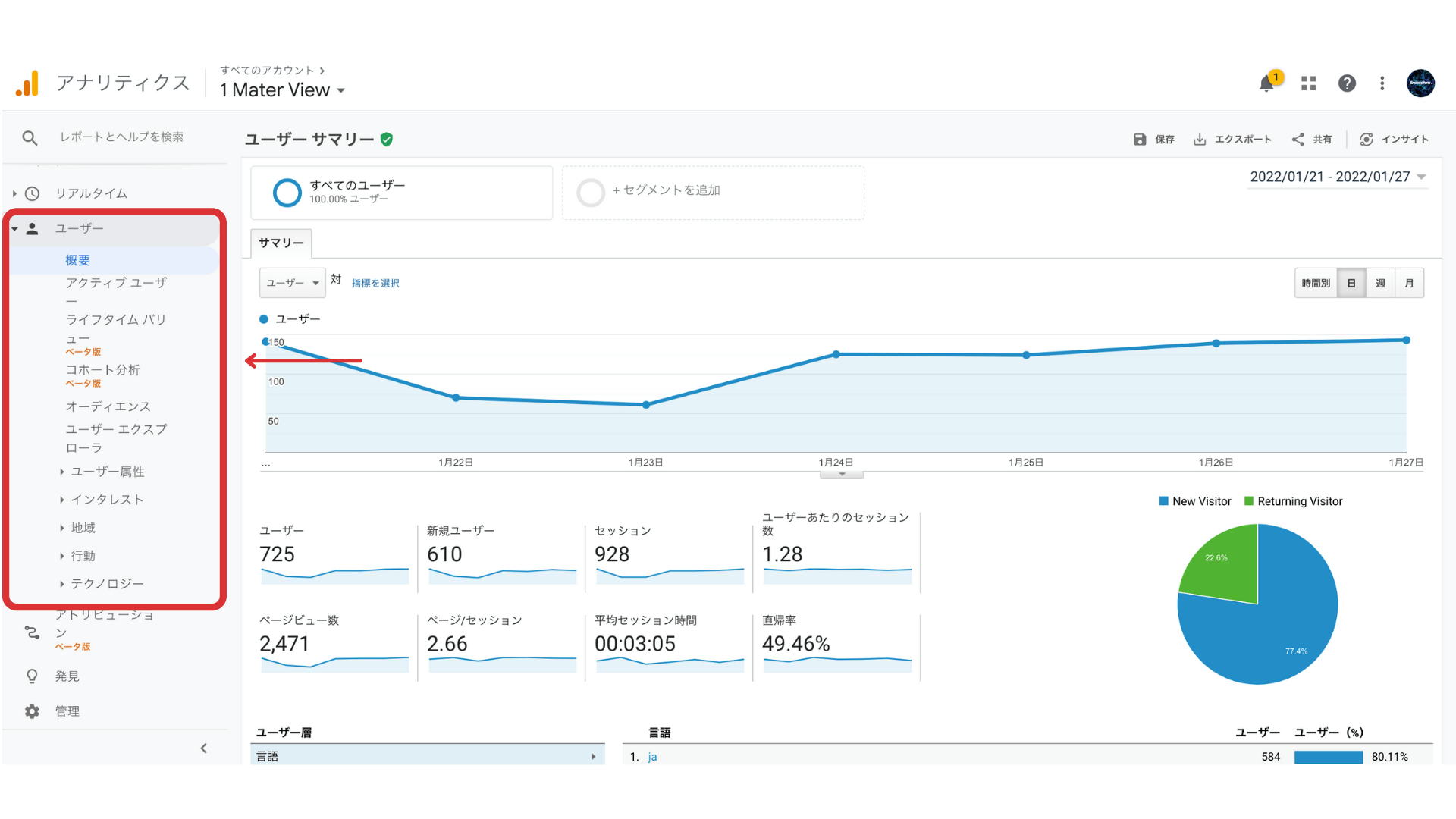
このユーザーデータを見るには、左側のサイドバーの中にある項目の『ユーザー』>>『概要』をクリックすることで見ることができます。
概要の他にも、『アクティブユーザー』『ライフタイムバリュー』『コホート分析』『オーディエンス』『ユーザーエクスプローラ』『ユーザー属性』『インタレスト』『地域』『行動』『テクノロジー』『モバイル』『クロスデバイス』『カスタム』『ベンチマーク』『ユーザーフロー』など多岐にわたるデータ項目がチェックできます。
3:サイトの集客に関するデータ(集客)
チェックできる三つ目のデータは「サイトの集客に関するデータ」になります。
こちらは「集客」というデータ項目で表示されるものです。
集客に関するデータというのは、ユーザーがどの様な経路でWebサイトに流入しているか、を確認できるデータになります。
具体的には、GoogleやYahooなどの検索サイトからホームページに流入してきたのか、Web広告からなのか、SNSからなのかをチェックできたりします。
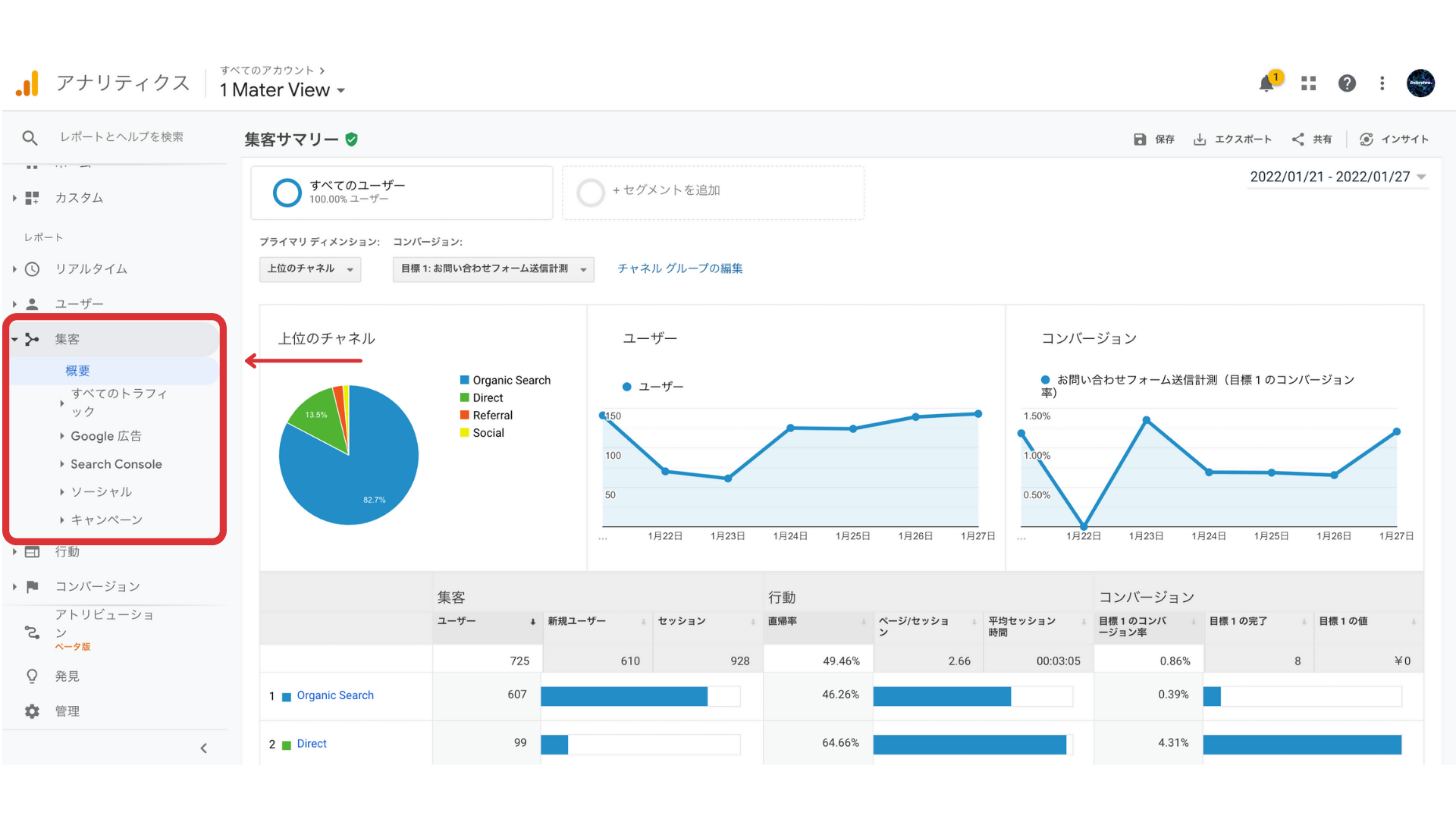
集客データを見るには、左側のサイドバーの中にある項目の『集客』>>『すべてのトラフィック』>>『チャネル』をクリックすることで見ることが可能です。
概要やすべてのトラフィックの他にも、『Google広告』『Search Console』『ソーシャル』『キャンペーン』などのデータ項目をチェックできます。
4:ユーザーのサイト内での行動データ(行動)
チェックできる四つ目のデータは「ユーザーのサイト内での行動データ」になります。
「行動」データでは、ホームページに流入したユーザーがホームページ内でどのように動き、どのページ遷移をしているのかを追うことができます。
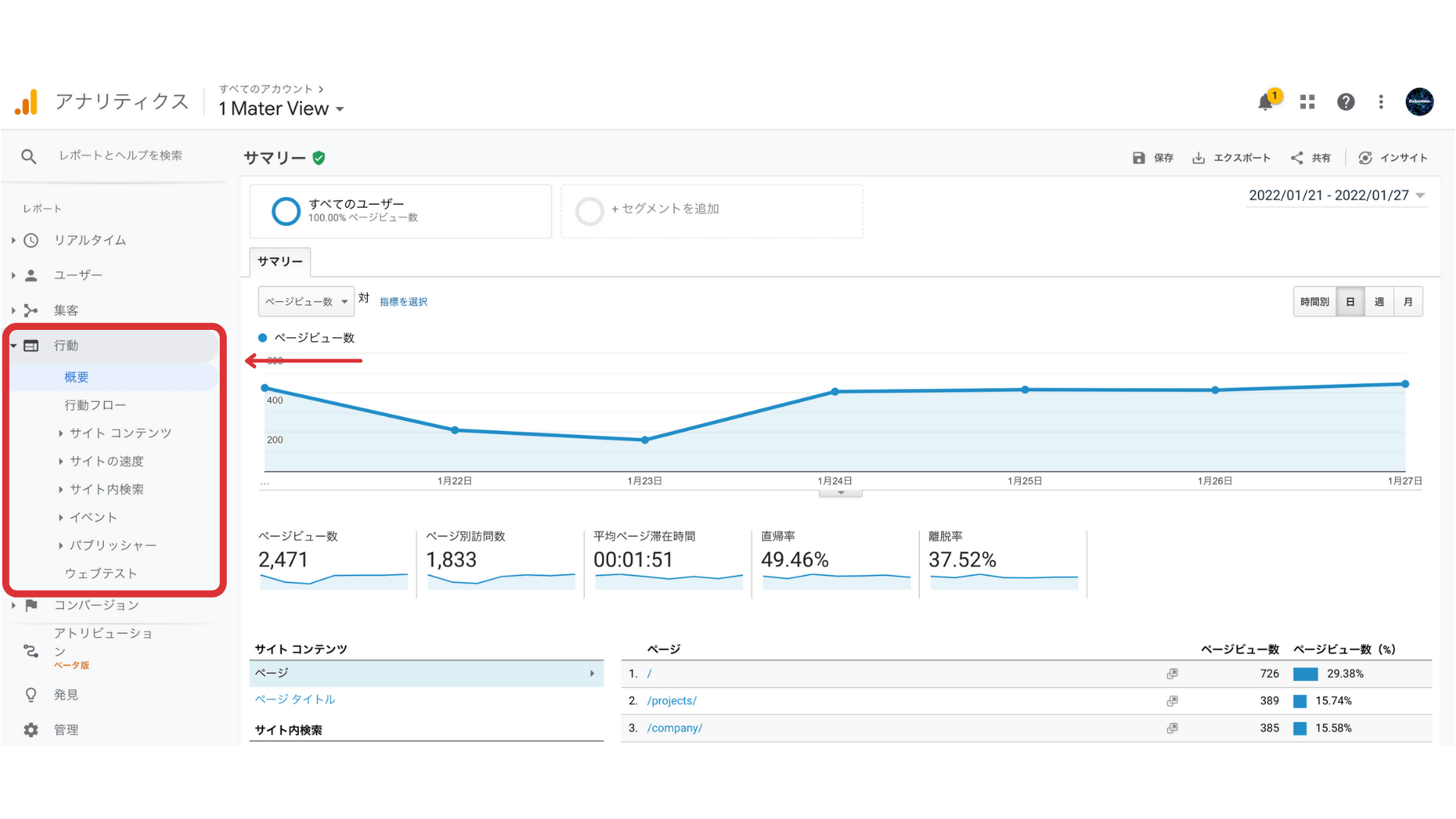
行動データを見るには、Googleアナリティクスの管理画面にアクセスし、左側のサイドバーの中にある項目の『行動』>>『サイトコンテンツ』>>『すべてのページ』をクリックすること、具体的なページごとのデータを閲覧することができます。
概要やサイトコンテンツの他にも、『行動フロー』『サイトの速度』『サイト内検索』『イベント』『サイト運営者』『ウェブテスト』などのデータ項目をチェックすることができます。
5:コンバージョンに関するデータ
最後のデータは「コンバージョンに関するデータ」です。
コンバージョンと言うと聞き覚えのない方も多いと思いますが、事業者側が定義するホームページ上でのゴールの様な意味です。具体的には、ECサイトを運営している事業者であれば「購入ボタンがクリックされる」ことがコンバージョンにあたりますし、何らかお問い合わせをしてもらい営業に繋げる業種であれば「お問い合わせフォームの送信」がコンバージョンにあたります。
こちらのコンバージョンは、上の1〜4の項目と違い、事業者側で設定をしなければ計測することはできません。各企業にとってのゴールはまちまちなので仕方のないことなのですが、このコンバージョンをしっかりと設定しておかないと、どの様なユーザーがゴールまで到達したのかなどのデータや、コンバージョンに至っているユーザーはどの様なページを見やすいのか、といった非常に有益なデータを蓄積できないことになりかねないので、しっかりと設定を行いようにしましょう。
自社に知見をお持ちの方がいない場合にはプロのWebマーケターに相談してみることをおすすめいたします。
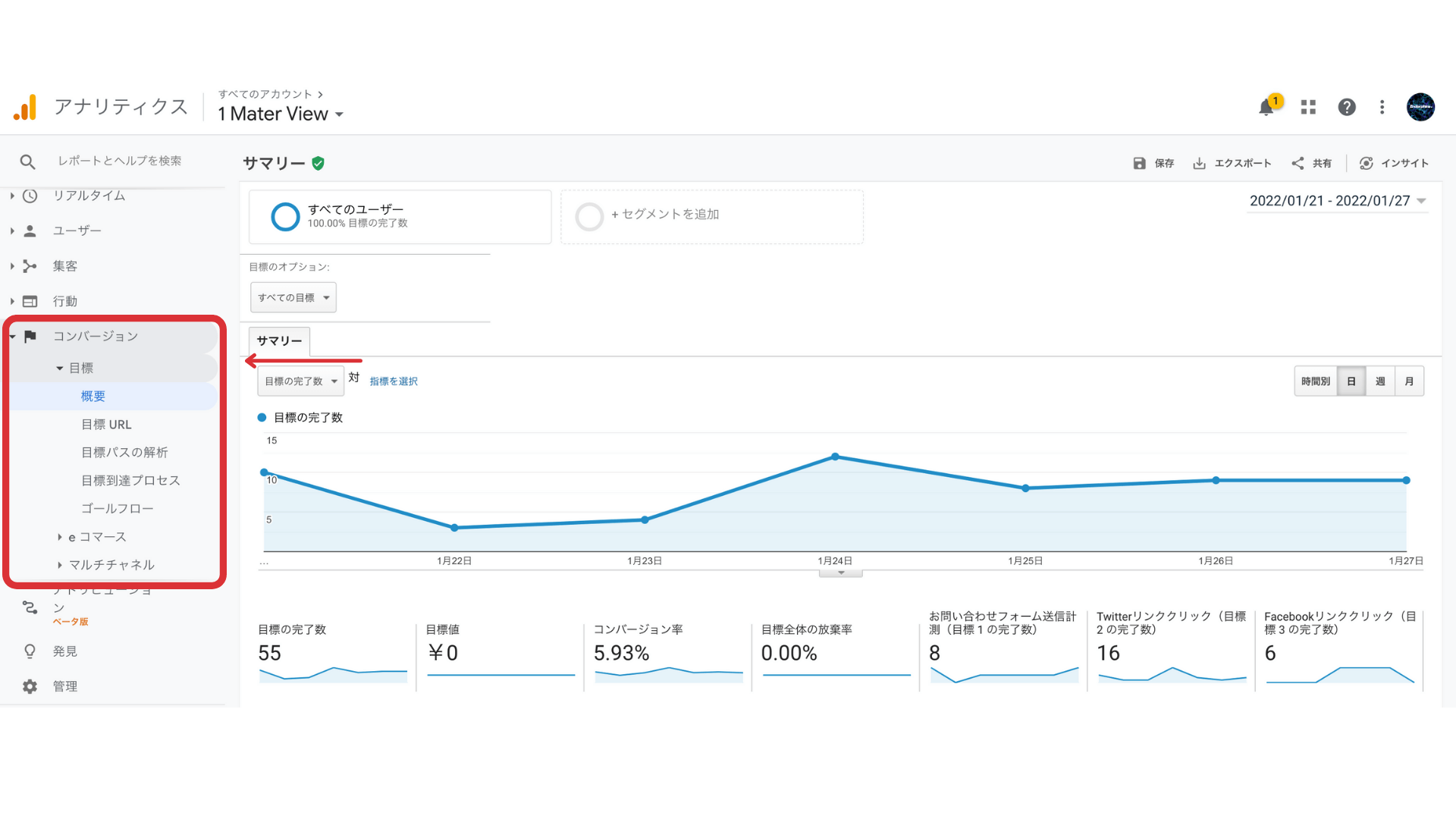
コンバージョンデータを見るには、Googleアナリティクスの管理画面にアクセスし、左側のサイドバーの中にある項目の『コンバージョン』>>『目標』>>『概要』をクリックすることで見ることができます。
目標の他にも、『eコマース』や『マルチチャンネル』などのデータ項目をチェックすることが可能です。
Googleアナリティクスとは?、まとめ
今回は、Googleアナリティクとは何か?どの様なデータを取得可能なのかについて解説しました。
ホームページを新規顧客獲得のためのツールとして活用するには、正確なデータに基づいた分析と戦略立案が非常に大事になってきます。
今回ご紹介した、Googleアナリティクスなどの分析ツールを活用し、実データをもとにした意思決定とPDCAサイクルを高速に回す体制が、ビジネスの武器として役に立つホームページへ改善する近道となります。
とはいえ、これらのレポートの機能や項目の指標をすべて理解したとしても、そこからWebサイトの改善点を見つけ出すのは、容易なことではありません。訓練と経験を積み重ねていくことが必要になります。